Nintendo Switch를 수정하는 방법이 WiFi에 연결되지 않음
게시 됨: 2023-01-30Nintendo Switch는 이동 중에도 게임을 즐길 수 있는 사람들의 선택이지만 최근 많은 사용자가 스위치가 Wi-Fi에 연결되지 않고 연결하는 동안 오류가 표시된다고 보고했습니다. WiFi에 연결되지 않는 Nintendo Switch를 수정하는 방법에 대한 자습서를 찾고 계십니까? 그렇다면 제대로 찾아오셨습니다. 여기에서 이 문제를 즉시 제거하는 다양한 방법에 대해 배웁니다. 그러나 솔루션을 고려하기 전에 "Nintendo Switch가 Wi-Fi에 연결되지 않습니다" 오류의 원인에 대해 논의해 보겠습니다.
Nintendo Switch가 WiFi에 연결되지 않는 원인은 무엇입니까?
다음은 Nintendo Switch가 연결되지 않는 문제를 일으킬 수 있는 몇 가지 주요 이유입니다.
- Nintendo Switch Online 또는 여러 관련 서비스가 다운되었습니다.
- Wi-Fi 네트워크 연결이 안정적이지 않습니다.
- 스위치가 라우터 범위를 벗어났을 수 있습니다.
- 네트워크의 호환되지 않는 보안 키입니다.
- 방화벽이 Nintendo Switch가 네트워크를 사용하는 것을 막고 있습니다.
Nintendo Switch에 대한 수정 사항이 WiFi에 연결되지 않음
다음은 스위치가 인터넷에 쉽고 빠르게 연결되지 않는 문제를 해결하는 데 사용할 수 있는 4가지 잠재적 수정 사항입니다. 이제 더 이상 고민하지 않고 시작하겠습니다.
수정 1: 전자 장치 다시 시작
모든 전자 장치와 마찬가지로 Nintendo Switch를 다시 시작하는 것이 경미한 부정확성을 해결하는 첫 번째이자 가장 중요한 단계입니다. 그러나 Switch의 전원 버튼을 누르거나 절전 모드로 전환하는 것만으로는 시스템을 완전히 종료할 수 없습니다. 따라서 시스템이 오랜 시간 동안 완전히 전원을 껐다가 켜지 않았을 가능성이 상당히 높습니다.
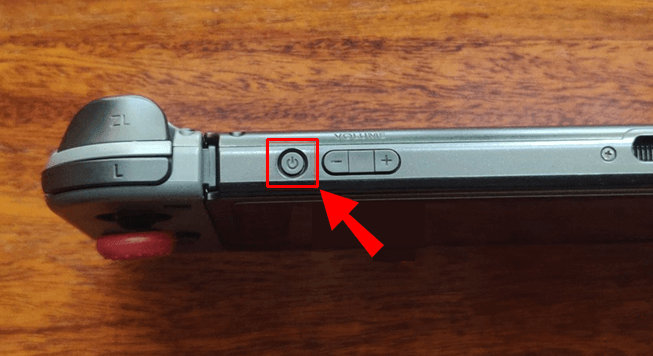
시스템을 완전히 종료하는 방법은 다음과 같습니다.
- 시스템의 전원 버튼 을 몇 초 동안 누르고 있으면 시스템이 종료됩니다.
- 결과 메뉴에서 전원 옵션 을 선택한 다음 다시 시작 을 클릭합니다.
이러한 작업 중 하나를 수행하면 시스템이 재부팅됩니다. 몇 초간 기다린 다음 "Nintendo Switch가 Wi-Fi에 연결되지 않습니다" 오류가 해결되었는지 살펴보세요.
또한 읽기: 최고의 Nintendo Switch Lite 게임
수정 2: Nintendo Switch의 네트워크 설정 검토
Nintendo Switch가 여전히 문제가 되는 경우 Switch의 인터넷 연결 설정을 방문하여 실제 문제가 있는 위치를 확인해야 할 적기입니다.
이를 수행하는 단계는 다음과 같습니다.
- 홈 화면에서 ' 설정 ' 메뉴를 엽니다.
- 그런 다음 '인터넷' 탭으로 이동합니다.
- 그런 다음 '연결 테스트' 를 선택하여 빠른 확인을 실행하고 모든 것이 순조롭고 좋은지 확인하십시오.
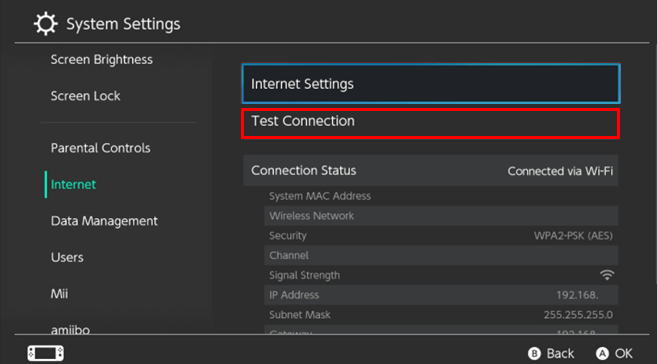
- "연결 테스트 성공" 메시지가 표시되지 않으면 추가 조사에 필요하므로 표시된 오류 코드를 기록해 둡니다.
- 자격 증명이 올바른지 확인하려면 이전 화면에서 인터넷 설정 메뉴를 엽니다.
- 여기에서 현재 네트워크와 '설정 변경' 을 차례로 선택하고 모든 것이 최신 상태인지 확인합니다.
- 그런 다음 '암호 입력' 을 선택하여 암호를 잘못 입력하지 않았는지 확인하십시오.
- 그래도 안 되더라도 '설정 지우기' 를 선택하면 해당 연결이 삭제되고 다시 설정됩니다. 문제를 해결하고 스위치를 연결하는 데 도움이 될 수 있습니다.
다른 장치가 네트워크에 연결할 수 있는지 여부도 테스트해야 합니다. 그렇지 않다면 그것은 다른 것입니다.

수정 3: 시스템 및 게임 업데이트 설치
스위치가 온라인 상태가 아니면 업데이트 다운로드를 상상조차 할 수 없습니다. 그러나 시스템이 이미 업데이트를 다운로드했지만 아직 설치하지 않았을 가능성이 있습니다.
업데이트를 설치하면 문제가 발생한 Wi-Fi 문제가 해결될 수도 있습니다.
이를 수행하는 단계는 다음과 같습니다.
- 설정 으로 이동한 다음 시스템 으로 이동합니다.
- 이미 다운로드되어 설치할 준비가 된 업데이트를 확인하려면 시스템 업데이트 를 선택합니다.
그러나 온라인 게임이 최신 버전으로 업데이트되지 않으면 네트워크 서비스에 액세스할 수 없다는 또 다른 시나리오가 있습니다.
스위치가 온라인 상태이지만 특정 게임을 플레이할 때 오류가 표시되는 경우 사용 가능한 업데이트가 있는지 확인해야 합니다.
게임은 업데이트를 자동으로 표시해야 하지만 수동으로 표시하는 방법은 다음과 같습니다. 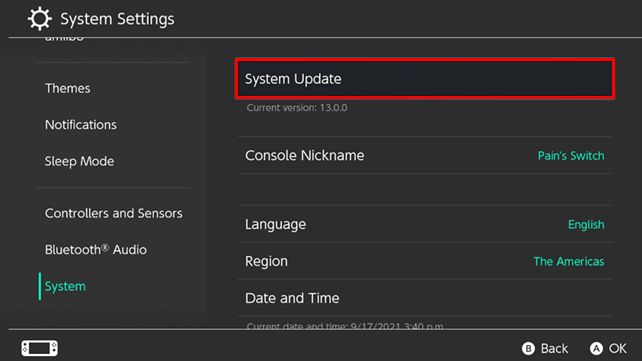
- 게임 업데이트를 확인하려면 홈 화면에서 게임을 강조 표시할 때 표시되는 '플러스 또는 마이너스' 버튼을 탭하세요.
- 그런 다음 인터넷을 통해 '소프트웨어 업데이트' 로 이동합니다.
그렇게 하면 게임을 업데이트하고 "스위치가 Wi-Fi에 연결되지 않음" 오류도 수정해야 합니다.
수정 4: 스위치가 비행기 모드가 아닌지 확인
비행기 모드에서 사용하는 동안 Nintendo Switch는 배터리 할당량을 절약하기 위해 모든 무선 연결을 비활성화합니다. 그러나 이것은 이동 중에 Switch를 사용하는 동안 수행하는 작업이지만 이것이 온라인 연결을 방해하는 것입니다.
홈 화면의 오른쪽 상단 모서리에 비행기 아이콘이 있으면 스위치가 비행기 모드에 있는 것입니다. 비행기 모드를 전환하는 단계는 다음과 같습니다.
- 설정 으로 이동한 다음 비행기 모드로 이동합니다.
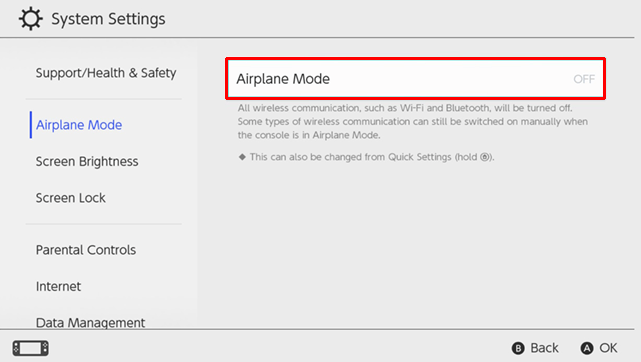
- 그런 다음 원하는 대로 비행기 모드를 켜거나 끕니다.
- 홈 버튼을 길게 눌러 빠른 설정 패널에 액세스하고 여기에서 쉽게 변경할 수도 있습니다.
Switch는 도킹되어 있는 동안에는 비행기 모드에 액세스할 수 없습니다. 그러나 핸드헬드 모드에서 비행기 모드를 켠 다음 시스템을 도킹하면 스위치는 직접 비활성화할 때까지 비행기 모드를 유지합니다.
또한 읽기: Windows 및 Mac용 최고의 Nintendo DS 에뮬레이터
Nintendo Switch가 WiFi에 연결되지 않음: 수정됨
참고: 많은 네트워크 연결은 직장이나 학교에서의 게임 연결과 같은 게임 연결을 금지합니다. 따라서 Nintendo Switch를 학교 네트워크에 연결하려고 할 때 오류가 발생하면 네트워크 관리자가 이미 연결을 금지한 것입니다. 따라서 다른 네트워크에 연결을 시도하거나 네트워크 관리자에게 연결을 허용하도록 요청하십시오.
위의 제안은 Nintendo Switch가 인터넷 문제에 연결되지 않는 문제를 해결하기 위해 고려할 수 있는 시도되고 테스트된 접근 방식 중 일부입니다. 그것들을 모두 시도할 필요는 없으며, 그것들을 통해 작업하고 "Nintendo Switch는 Wi-Fi에 연결할 수 없습니다" 오류를 해결할 수 있을 만큼 강력한 수정 사항을 확인하십시오.
